✅ Исправлена ошибка, из-за которой предварительный просмотр миниатюр не отображался в Windows 10.
Исправить предварительный просмотр миниатюр, не отображаемых в Windows 10. Если вы столкнулись с проблемой, что изображения не отображаются в предварительном просмотре миниатюр, а вместо этого отображается значок приложения для просмотра изображений по умолчанию, то вы попали по адресу, поскольку сегодня мы увидим, как решить эту проблему. проблема. Каждый раз, когда вы открываете проводник и папку с изображениями, вы видите, что предварительный просмотр миниатюр не работает, что является очень неприятной проблемой.
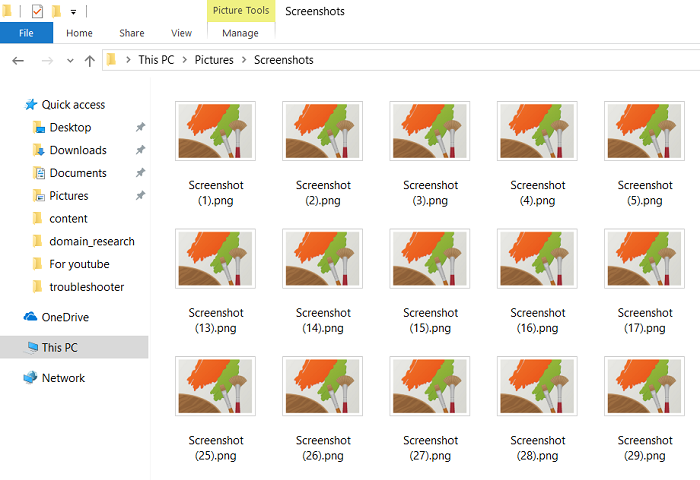
Эта проблема может быть вызвана различными причинами, например, отключены миниатюры или предварительный просмотр миниатюр, поврежден кэш миниатюр и т. д. Итак, не теряя времени, давайте посмотрим, как исправить предварительный просмотр миниатюр, которые не отображаются в Windows 10, с помощью приведенного ниже руководства по устранению неполадок.
Исправлена ошибка, из-за которой предварительный просмотр миниатюр не отображался в Windows 10.
Обязательно создайте точку восстановления на случай, если что-то пойдет не так.
Способ 1: отключить значки
1. Откройте проводник Windows, в меню нажмите «Вид» и выберите «Параметры».

2.Перейдите на вкладку «Вид» и снимите флажок «Всегда показывать значки, а не миниатюры».
![]()
3.Нажмите «Применить», а затем «ОК».
4.Перезагрузите компьютер, чтобы сохранить изменения.
Способ 2. Включите предварительный просмотр миниатюр.
1. Нажмите клавиши Windows + R, затем введите sysdm.cpl и нажмите Enter, чтобы открыть свойства системы.

2.Перейдите на вкладку «Дополнительно» и нажмите «Настройки» в разделе «Производительность».

3.Убедитесь, что вы находитесь на вкладке визуальных эффектов и установите флажок «Показывать миниатюры вместо значков».
![]()
4.Нажмите «Применить», а затем «ОК».
5.Перезагрузите компьютер, чтобы сохранить изменения.
Способ 3. Очистите кэш миниатюр.
Запускает очистку диска, на котором не отображаются миниатюры предварительного просмотра.
Примечание. Это приведет к сбросу всех ваших настроек в папке, поэтому, если вы этого не хотите, попробуйте наконец этот метод, поскольку это определенно решит проблему.
1. Перейдите в раздел «Этот компьютер» или «Мой компьютер» и щелкните правой кнопкой мыши диск C:, чтобы выбрать «Свойства».

3. Теперь в окне «Свойства» нажмите «Очистка диска» в разделе «Емкость».

4. Потребуется некоторое время, чтобы подсчитать, сколько места сможет освободить Очистка диска.

5. Подождите, пока программа «Очистка диска» не просканирует диск и не предоставит вам список всех файлов, которые можно удалить.
6.Проверьте миниатюры в списке и нажмите «Очистить системные файлы» внизу в разделе «Описание».

7. Подождите, пока очистка диска завершится, и посмотрите, сможет ли она исправить миниатюры предварительного просмотра, которые не отображаются в Windows 10.
Вот и все, вы успешно исправили предварительный просмотр миниатюр, которые не отображаются в Windows 10, но если у вас все еще есть вопросы по этому посту, не стесняйтесь задавать их в разделе комментариев.